Mijn Xynta
- Ga naar Mijn Xynta en log in met uw e-mailadres en wachtwoord
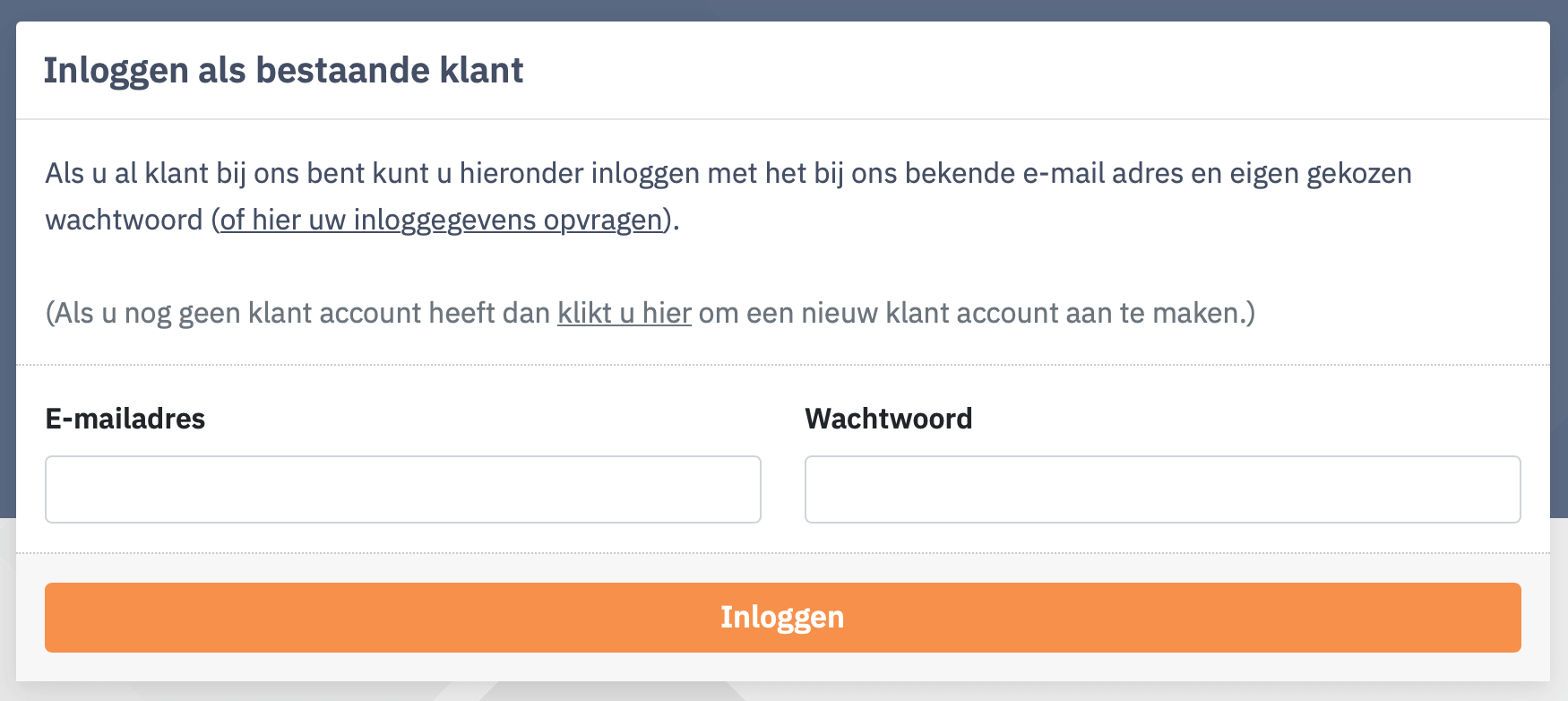
- Klik bovenaan de pagina op MIJN ACCOUNT
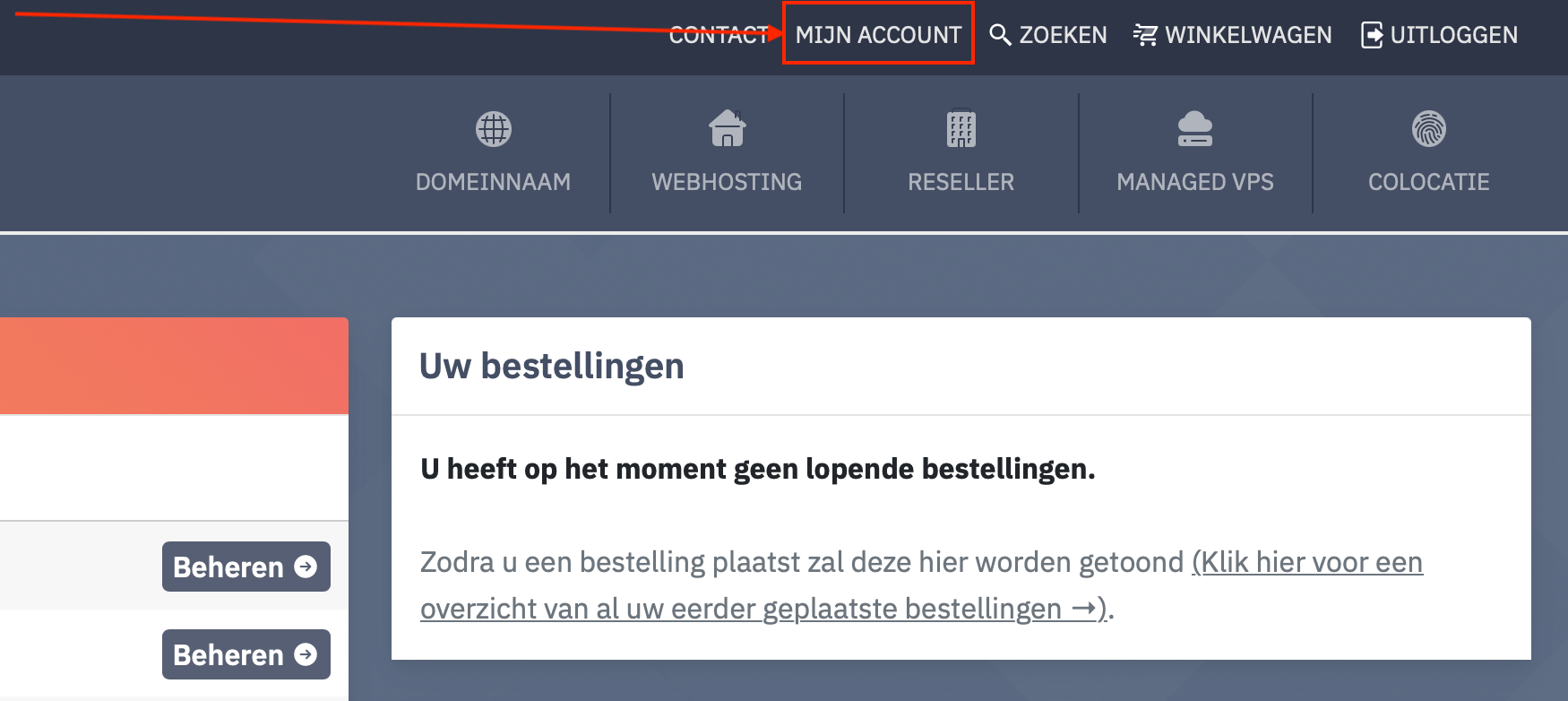
- Klik in het submenu op de tweede optie van links: BEVEILIGING
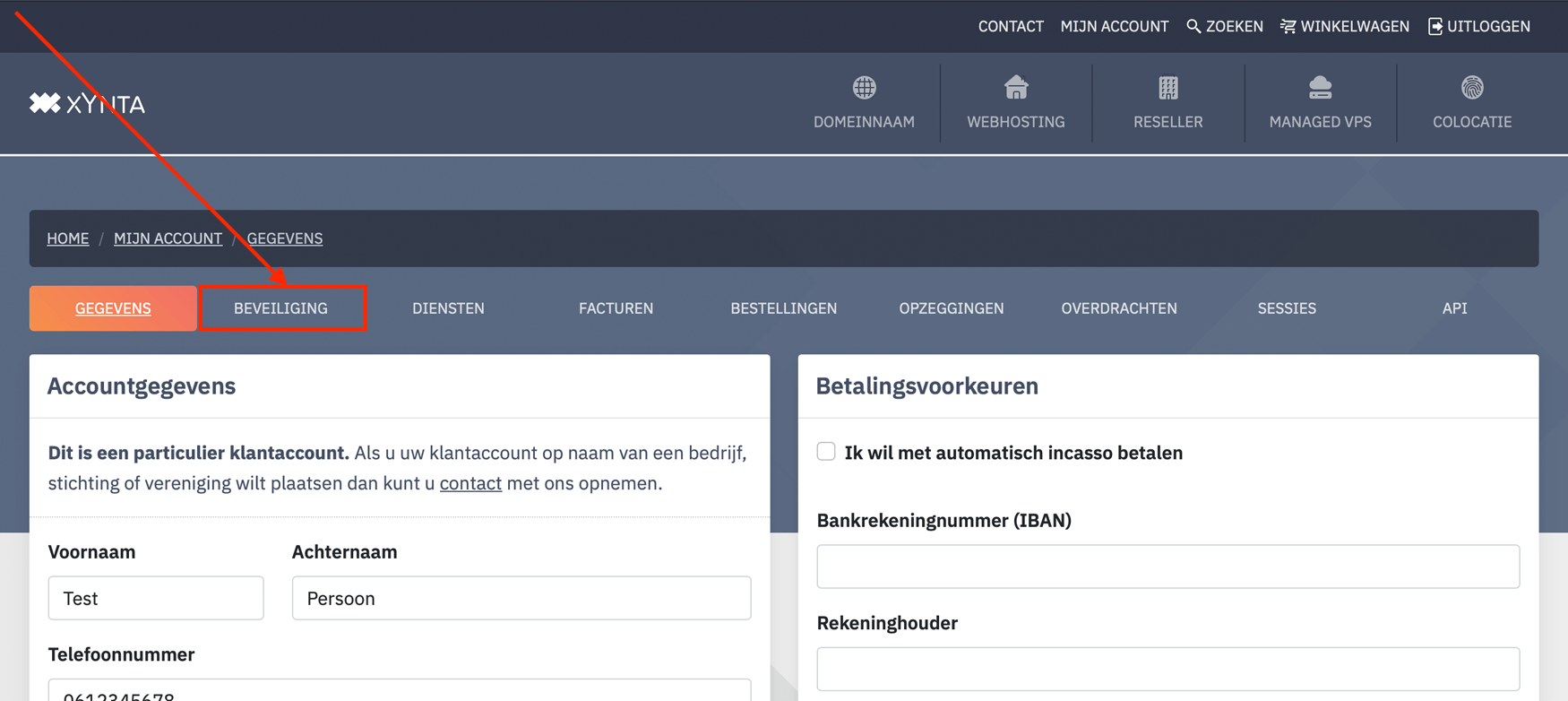
- Kies onder het kopje Two-factor authentication de authenticatiemethode die u wilt gebruiken. U kunt kiezen uit e-mail, sms of Google Authenticator
- Nadat u een authenticatiemethode heeft gekozen en andere velden (e-mailadres, telefoonnummer of Google Authenticator Verificatiecode) heeft ingevuld, klikt u op de oranje knop Opslaan
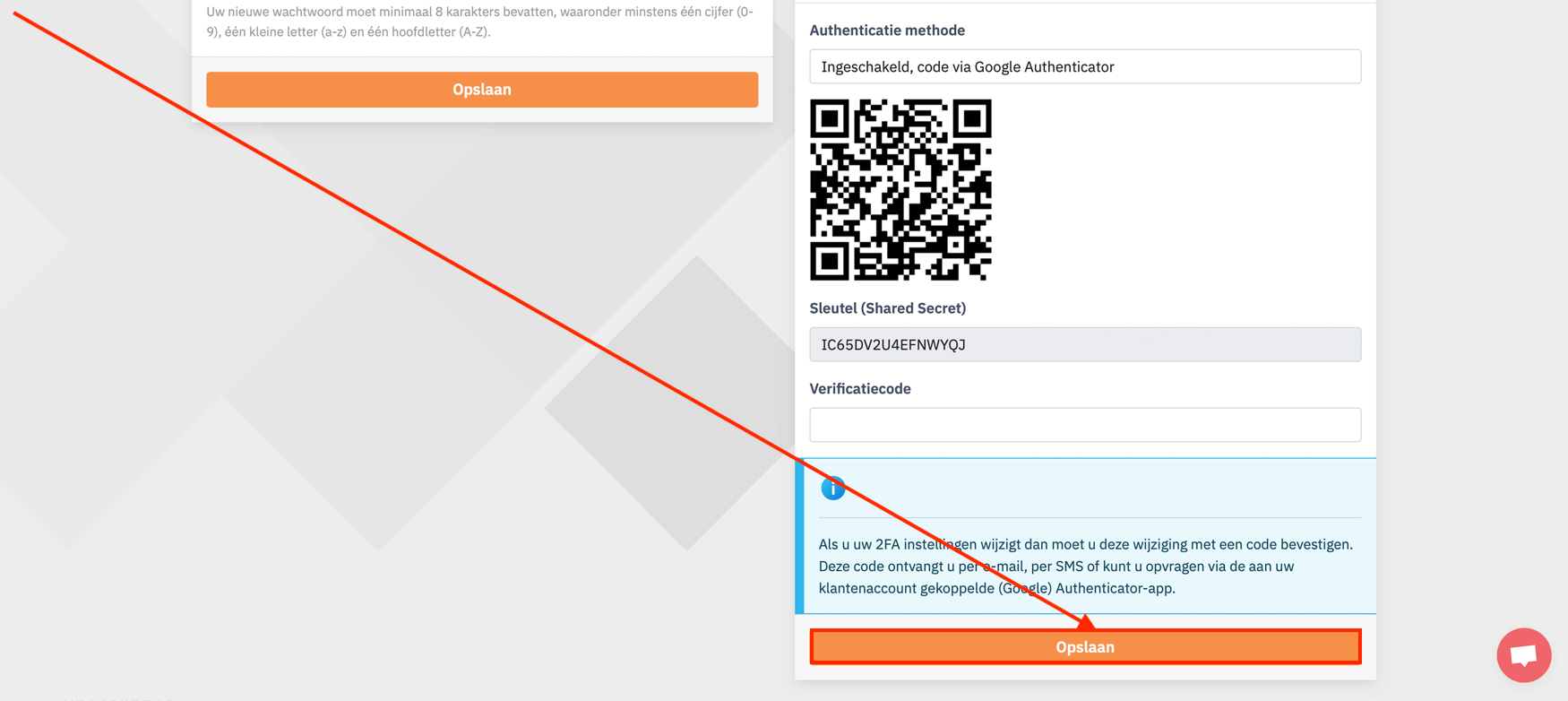
Deze bevestigingscode wordt, afhankelijk van uw keuze bij de authenticatiemethode, per e-mail naar u toegestuurd, per sms naar u toegestuurd of in de Google Authenticator-app aan u getoond.
DirectAdmin
- Ga naar het DirectAdmin controlepaneel en log in met uw gebruikersnaam en wachtwoord

- Klik onder het kopje Geavanceerde Functies op Twee-Staps Authenticatie
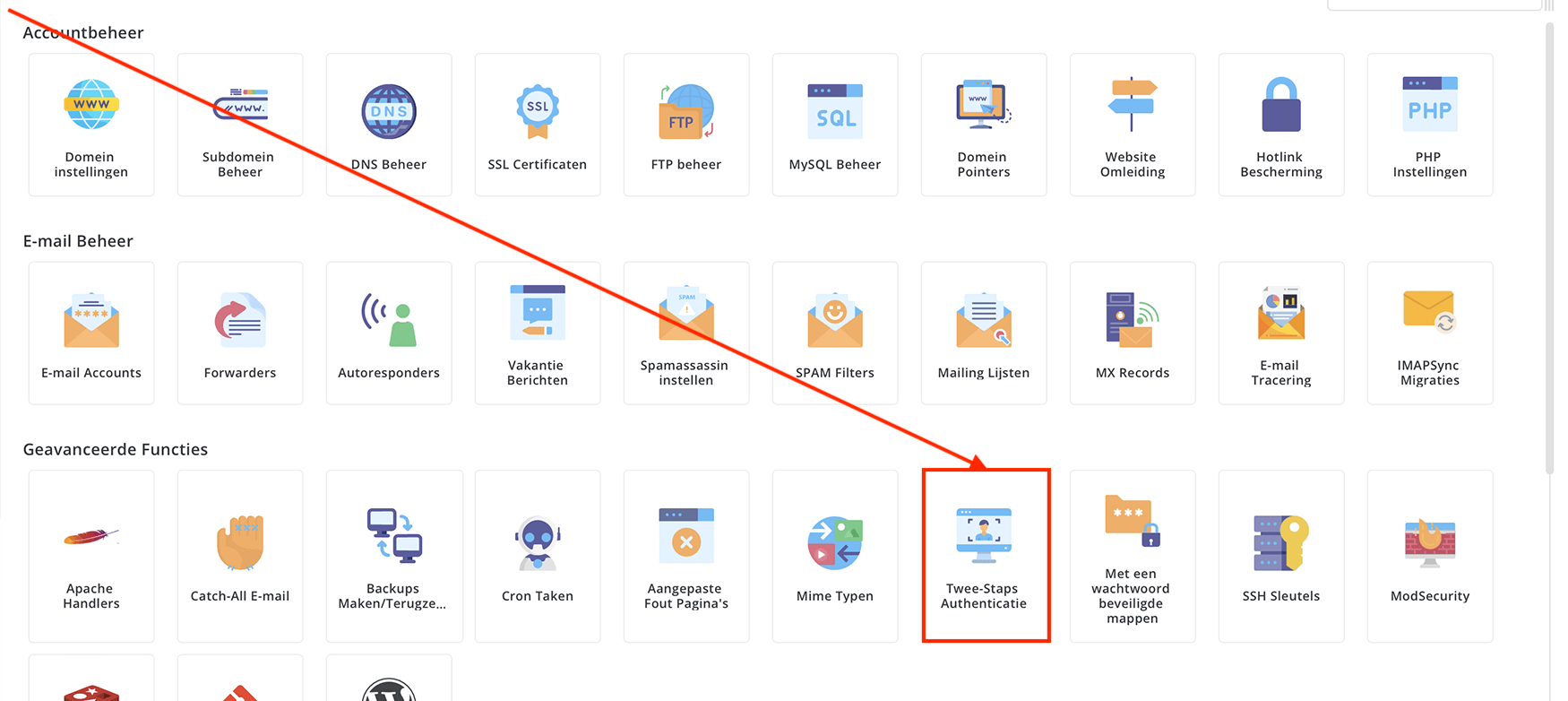
- Klik op rechts bovenaan op de knop MAAK GEHEIME SLEUTEL AAN
- Sla de Nieuwe geheime set ergens veilig op, dit is uw herstelsleutel
- Scan tot slot de getoonde QR code met uw 2FA app bijvoorbeeld Google Authenticator, Microsoft Authenticator of Authy
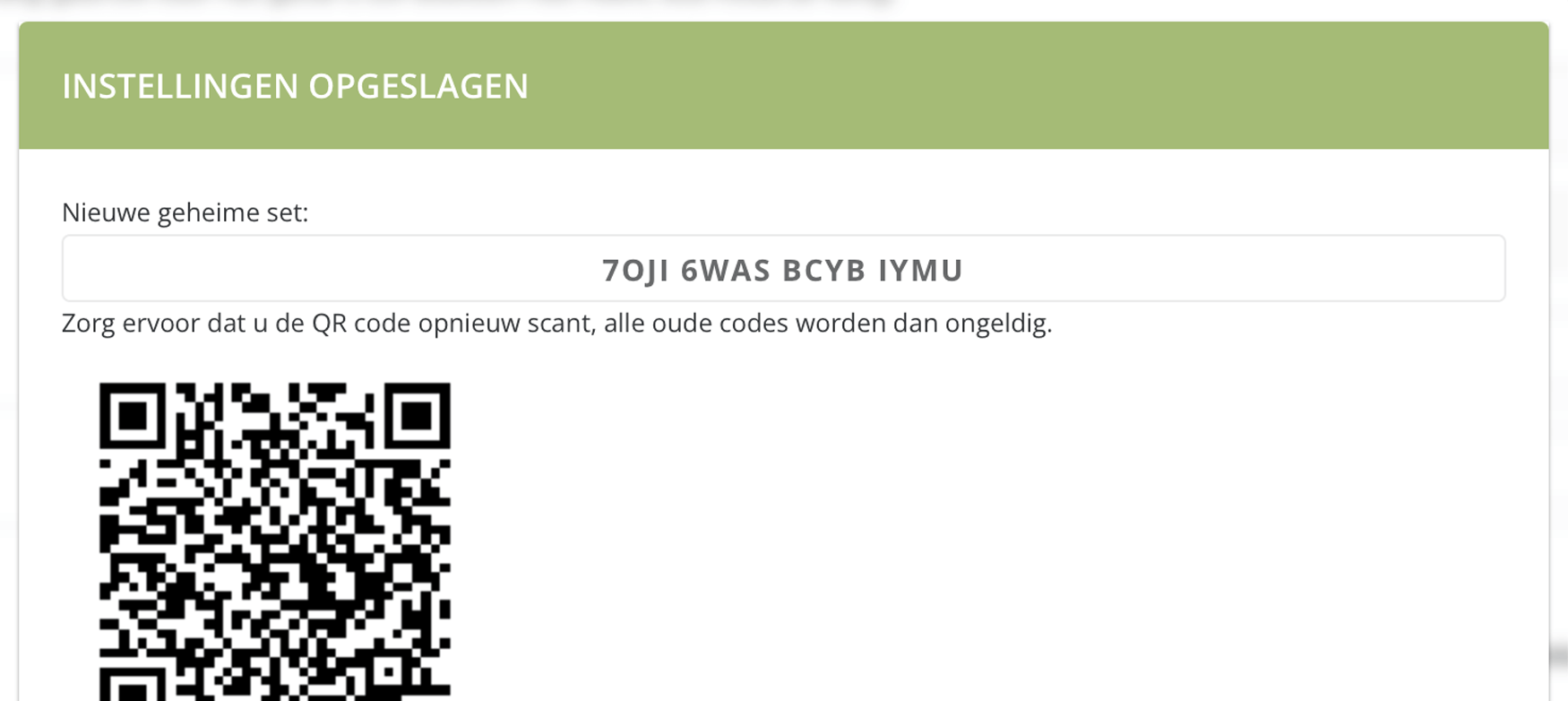
Plesk
Plesk ondersteund helaas op dit moment nog geen Two factor authentication (2FA) voor eindgebruikers. Wij zullen dit artikel bijwerken zodra dit wel het geval is.
Bijgewerkt op: 13-01-2024
Heeft dit artikel uw geholpen?
Dank u wel voor uw feedback!
Meer in Handleidingen
-
Gratis verhuisservice aanvragen
-
Contactpersoon machtigen
-
SSH sleutel genereren en gebruiken
-
Hosts bestand aanpassen
-
Abonneren op e-mails omtrent onderhoud en storingen
-
Inloggegevens opvragen
-
DirectAdmin uiterlijk wijzigen
-
Chatgeschiedenis bekijken
-
Automatisch incasso inschakelen
-
Overdracht goed- of afkeuren



 Veelgestelde vragen
Veelgestelde vragen Inloggen
Inloggen